Un proyecto de Looker consta de uno o más archivos de modelo, uno o más archivos de vista y, posiblemente, los siguientes tipos de archivos:
- Archivos del panel
- Archivos de documentos
- Archivos de datos
- Archivos de manifiesto del proyecto
- Archivos de bloqueo de manifiesto
- Archivos de strings de configuración regional
- Explora archivos
- Archivos de prueba de datos
- Archivos de mejoras
- Otros archivos
Se ofrece una explicación detallada de los archivos de vista y modelo en la página de documentación Descripción de los archivos de vista y modelo. El resto de los tipos de archivos se describen en las siguientes secciones.
Para obtener información sobre cómo acceder a los archivos de un proyecto, consulta la página de documentación Cómo acceder a la información del proyecto y editarla.
Los desarrolladores de Looker organizan los archivos de proyectos con carpetas en el IDE.
Archivos del panel
Looker admite dos tipos de paneles:
- Paneles definidos por el usuario, que pueden crear usuarios no desarrolladores sin usar LookML. Para obtener más información, consulta la página de documentación Crea paneles definidos por el usuario.
- Paneles de LookML, que se almacenan como archivos controlados por la versión que están asociados con el proyecto.
Si tu proyecto contiene paneles de LookML, se definirán en archivos de panel dedicados en el IDE.
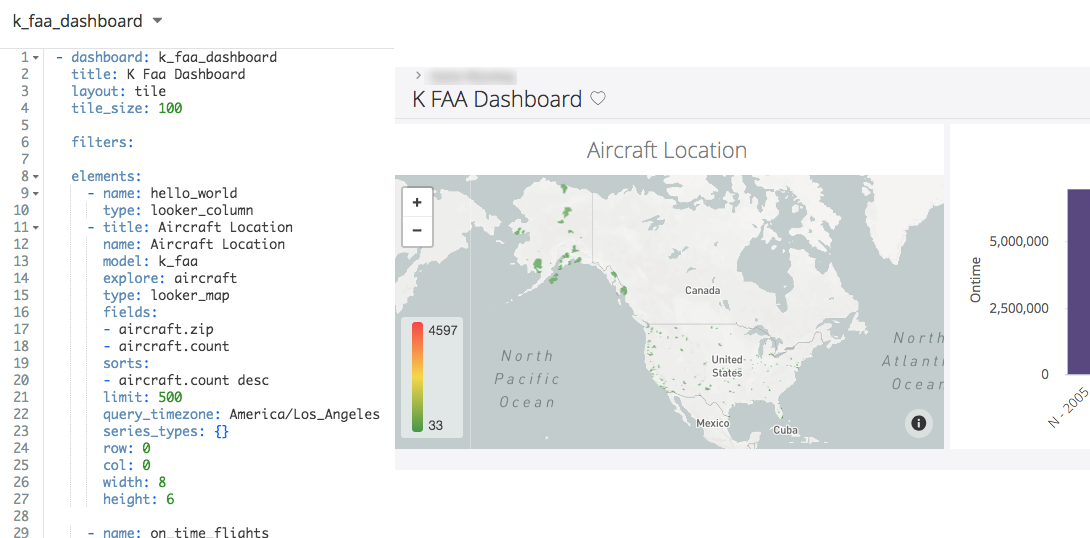
Para obtener más información sobre los paneles de LookML, consulta la página de documentación Crea paneles de LookML.
Archivos de documentos
Los archivos de documentos de Looker te permiten escribir documentación y otras notas sobre tu modelo de datos de Looker con Markdown con sabor a GitHub. Esto puede ser útil para que sus usuarios se familiaricen con la forma en que su organización usa Looker.
Cómo crear archivos de documentos
Para agregar un archivo de documento a tu proyecto, haz lo siguiente:
- Use la opción Crear documento para crear el archivo con el IDE de Looker (consulte la sección de documentación Cómo crear archivos en la página de documentación Cómo trabajar con carpetas en el IDE).
- Usa la función de arrastrar y soltar para subir el archivo desde tu computadora (consulta la sección de documentación Subir archivos en la página de documentación Trabajo con carpetas en el IDE).
Después de crear un archivo, puede editarlo haciendo clic en Editar en la esquina superior derecha. Luego, haz clic en Vista previa para obtener una vista previa de los cambios o en Guardar para guardarlos.
Cómo ver el documento fuera del IDE
Para ver un documento fuera del IDE, que deberá hacer para aprovechar las funciones de navegación que se describen a continuación, elija la opción View Document del menú desplegable en la parte superior izquierda:
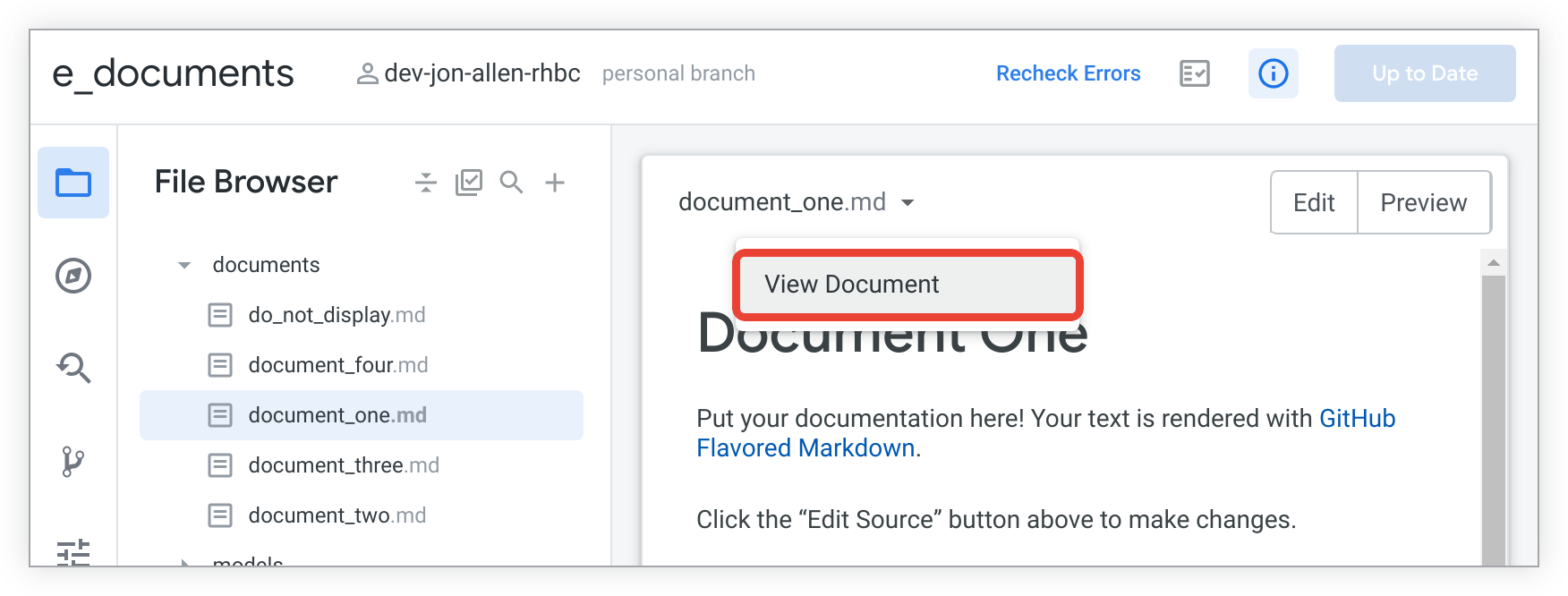
Puedes distribuir la URL de la página resultante a otros usuarios para que no necesiten navegar por la sección para desarrolladores de Looker a fin de acceder a ella.
Cómo agregar una estructura de navegación a un documento
Puedes agregar una barra lateral a tus archivos de documentos para que los usuarios puedan ver fácilmente la estructura de la información y navegar entre documentos:

Para agregar la barra lateral de navegación a un documento, crea una sección de navegación a partir de la primera línea del documento. Marca el inicio y el final de la sección de navegación con tres guiones (---).
Puedes usar los siguientes parámetros en la sección de navegación:
navigation
Como mínimo, puedes usar navigation: true en un documento para agregar la barra lateral de navegación a ese documento. Así se ve en un archivo de Markdown:

Esto agrega al documento una barra lateral de navegación con vínculos a todas las páginas de documentación del proyecto. Si incluyes solo navigation: true en un documento, la barra lateral de ese documento enumerará todas las páginas de documentación del proyecto en orden alfabético por nombre de archivo.
También es posible que la organización por nombre de archivo en orden alfabético no sea la mejor opción, o tal vez haya algunos documentos que no deseas mostrar en la navegación de una página:
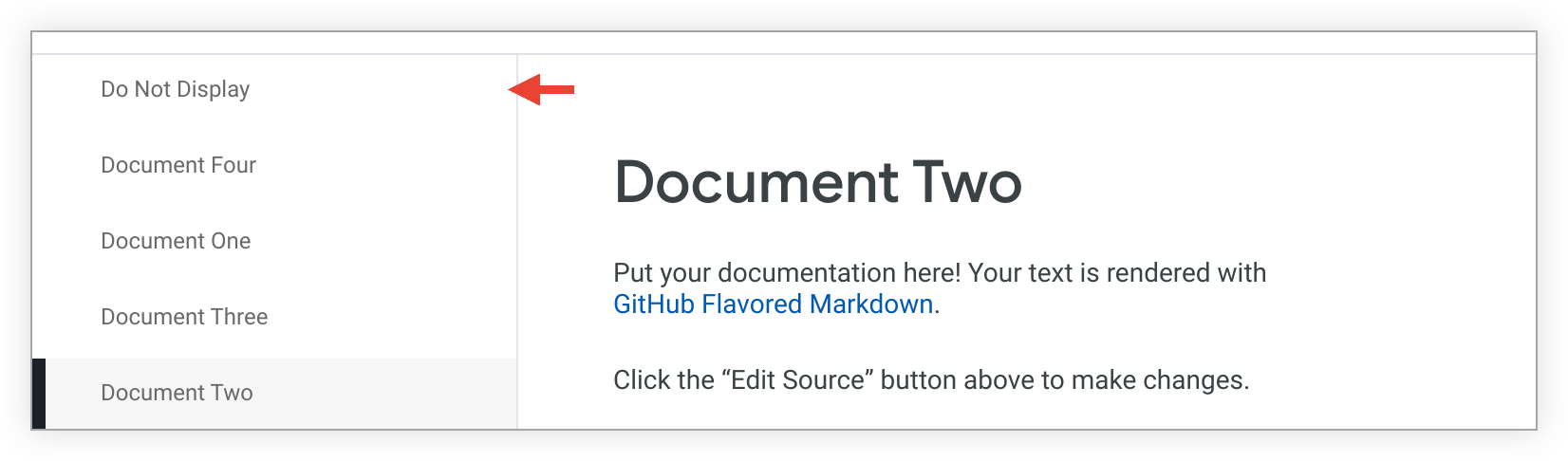
Si deseas cambiar el orden de los archivos en la barra lateral de navegación de un documento o si deseas mostrar solo un subconjunto de tus documentos en la barra lateral, puedes usar este formato:
---
navigation:
- document_one
- document_two
- document_three
- document_four
---
Por lo tanto, la página mostrará solo los archivos que desee y en el orden que prefiera:
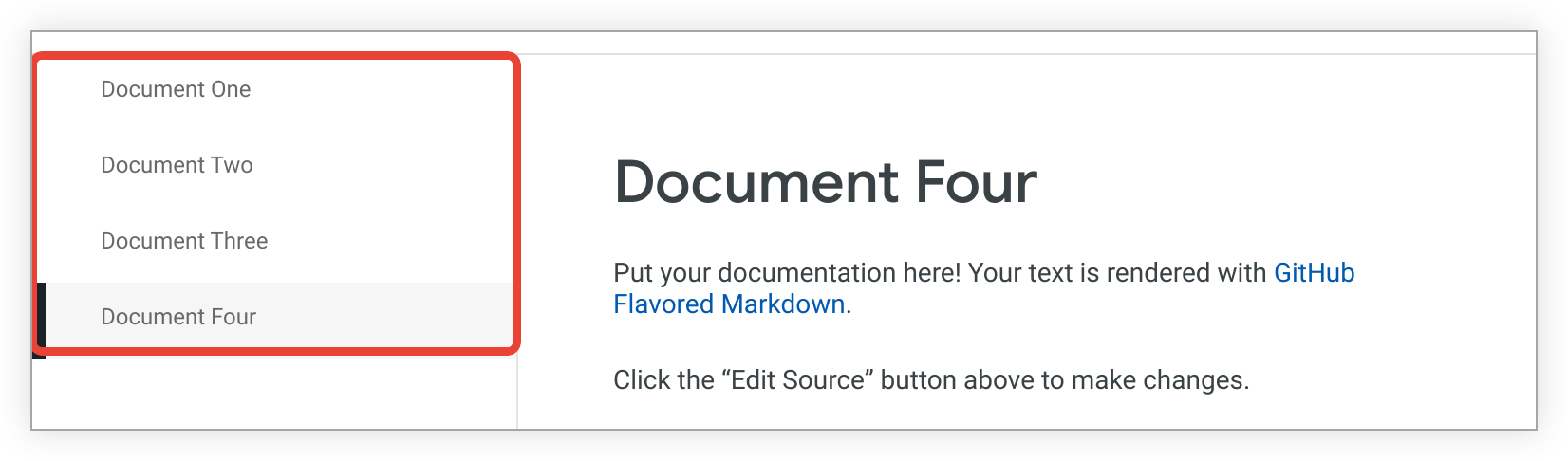
title
De forma predeterminada, la barra lateral muestra el encabezado del documento (si el documento comienza con un encabezado) o el nombre del archivo, si no hay ningún encabezado en el archivo. Puedes agregar un parámetro title en la parte superior de un documento para cambiar la forma en que se muestra en las barras laterales de navegación:
---
title: New Title for Users
---
Este título se usará como el texto del vínculo en las barras laterales de navegación de todos los documentos, a menos que especifiques otro elemento label en la sección de navegación de un documento.
label
Si deseas cambiar la forma en la que se muestra una página en la barra lateral de navegación de un documento, puedes usar los parámetros document y label de esta manera:
---
navigation:
- document_one
- document: document_two
label: Customized Label for Document Two
- document_three
- document_four
---
Para usar el parámetro
label, debes agregardocument:antes del nombre del archivo del documento, como se muestra en el ejemplo anterior. Si no usas unlabelpara un documento, no incluyasdocument:antes del nombre del archivo.
El valor label define cómo se muestra un documento en la barra lateral de navegación del documento, incluso si el documento al que hace referencia tiene su propio parámetro title.
El ejemplo anterior se ve de la siguiente manera en la barra lateral del documento:
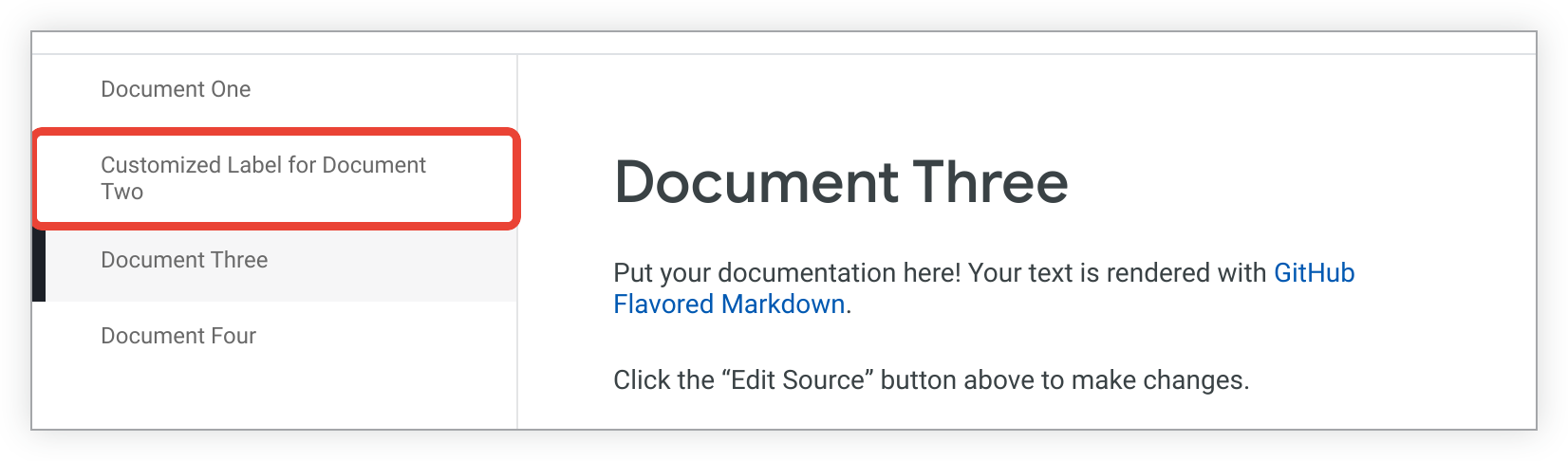
section
Si deseas dividir la barra lateral de navegación en secciones, puedes usar el parámetro section de la siguiente manera:
---
navigation:
- document_one
- document_two
- section: My Section Name
- document_three
- document_four
---
El parámetro section agrega un salto de sección y un encabezado de texto a la barra lateral:
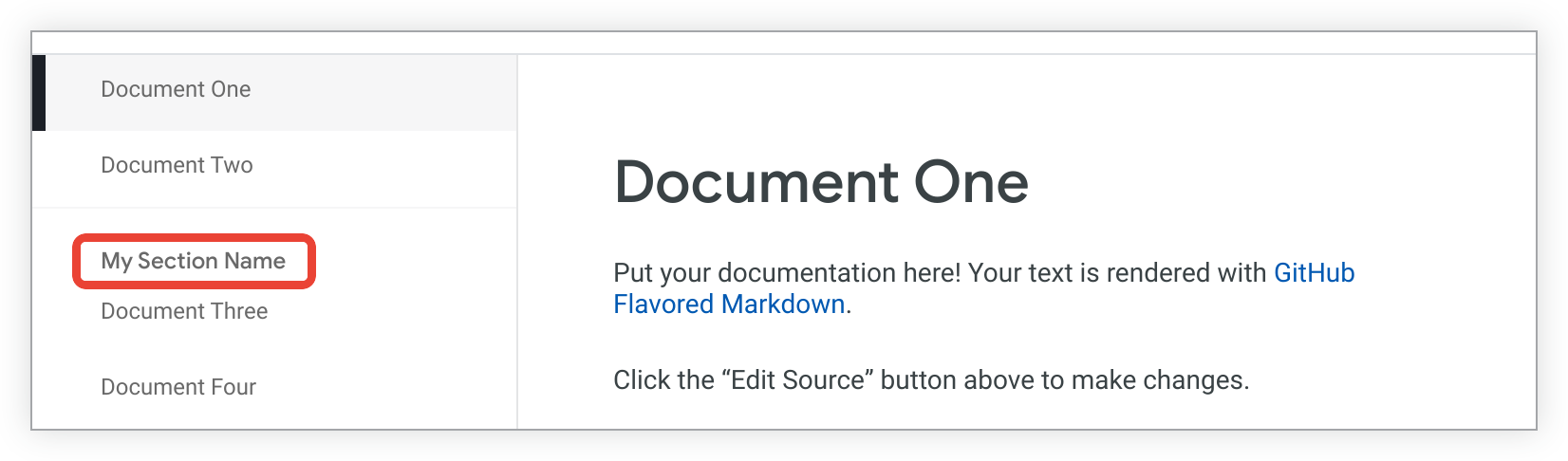
El encabezado del texto no es un vínculo en sí mismo; no hace referencia a ninguno de tus archivos de documentación.
Archivos de datos
Los archivos de datos son archivos JSON con la extensión .json, .topojson o .geojson.
El parámetro map_layer le permite usar un archivo JSON como un mapa personalizado que, luego, puede usar para trazar sus datos en Looker:
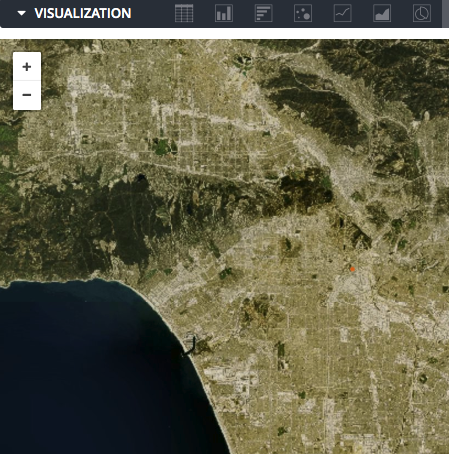
A continuación, debe utilizar el parámetro map_layer_name con una dimensión para asociar un valor de datos (como "París") con una región geográfica en el mapa personalizado.
Puedes editar un archivo JSON en el IDE de LookML y, luego, hacer clic en Guardar. En el caso de la depuración, puede elegir la opción Ver sin formato para ver el archivo sin formato. Si tienes la extensión adecuada para ver JSON en tu navegador, también tendrás la opción de ver el archivo en un formato Analizado:

Cómo agregar archivos de datos
Para agregar un archivo JSON a tu proyecto, usa la función de arrastrar y soltar para subir el archivo desde tu computadora (consulta la sección Cómo subir archivos en la página de documentación Cómo trabajar con carpetas en el IDE).
Archivos de manifiesto del proyecto
Tu proyecto puede contener un archivo de manifiesto del proyecto, que se usa para las siguientes tareas:
- Especifica otros proyectos para importarlos al proyecto actual
- Especificar la configuración de localización del modelo
- Definición de constantes de LookML
- Agrega una extensión a tu proyecto
- Agrega una visualización personalizada a tu proyecto
Actualmente, la localización del modelo no es compatible con la importación del proyecto.
Cada proyecto solo puede tener un archivo de manifiesto y debe llamarse manifest.lkml y ubicarse en el nivel raíz de la estructura de directorios del proyecto y en el repositorio de Git.
Cómo crear un archivo de manifiesto
Para agregar un archivo de manifiesto de proyecto a tu proyecto, usa la opción Create Project Manifest del menú + que se encuentra en la parte superior del navegador de archivos IDE de Looker (consulta la sección Cómo crear archivos en la página de documentación Cómo trabajar con carpetas en el IDE). Se creará un archivo manifest.lkml en el nivel raíz de la estructura de directorios de tu proyecto. No muevas el archivo de manifiesto, ya que debe almacenarse en el nivel raíz de la estructura de tu directorio.
La opción Create Project Manifest está disponible solo desde el ícono +, en la parte superior del navegador de archivos del IDE de Looker. No es una opción desde los menús de carpetas, ya que el archivo de manifiesto debe estar ubicado en el nivel raíz de la estructura de directorios de tu proyecto.
Además, la opción Create Project Manifest solo está disponible si tu proyecto no tiene un archivo de manifiesto, ya que un proyecto solo puede tener un archivo de manifiesto.
Archivos de bloqueo de manifiesto
Los archivos de bloqueo de manifiesto se crean automáticamente cuando se agrega una dependencia remota al archivo de manifiesto del proyecto. Looker usa el archivo de bloqueo de manifiesto para hacer un seguimiento de la versión de los proyectos remotos especificados en el archivo de manifiesto:
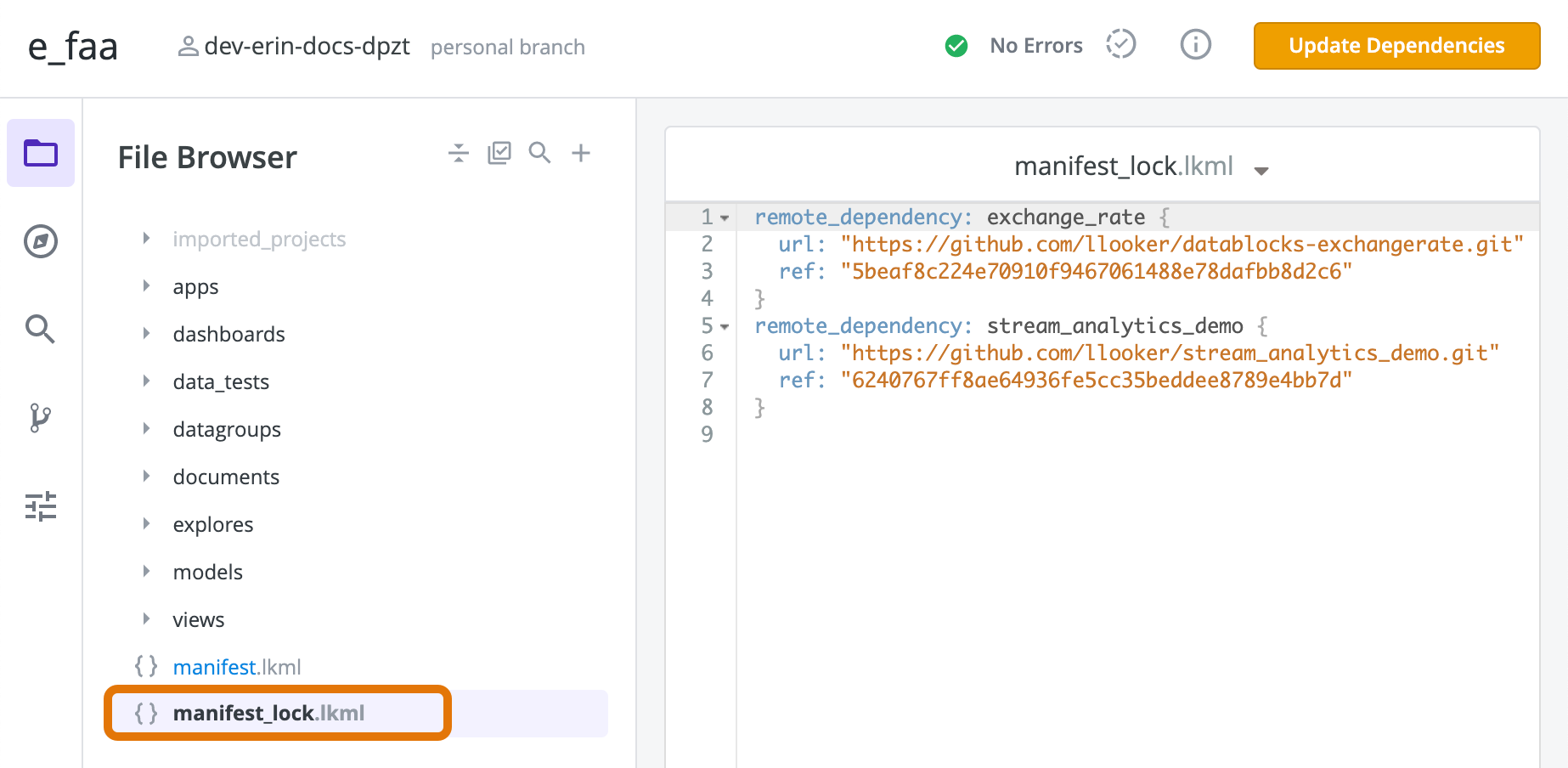
Los desarrolladores de Looker no necesitan crear ni editar un archivo de bloqueo de manifiesto, ya que Looker los administra automáticamente.
Para obtener más información, consulta la página de documentación Importa archivos desde otros proyectos.
Archivos de strings de configuración regional
Si vas a localizar tu modelo de datos, deberás crear archivos de strings de configuración regional para cada configuración regional que quieras localizar, incluida la predeterminada (por ejemplo, con frecuencia en inglés en EE.UU.).
Los archivos de strings de configuración regional enumeran pares clave-valor para cada etiqueta y descripción que localizas en el modelo. El archivo de strings para cada configuración regional debe proporcionar la traducción correspondiente a cada etiqueta o descripción. Para obtener más información sobre cómo crear archivos de strings de configuración regional, consulta la página de documentación Localiza tu modelo de LookML.
Crea archivos de strings de configuración regional
Si creas archivos de strings de configuración regional para localizar el modelo y también deseas aprovechar la localización de la IU nativa de Looker, debes nombrar los archivos de strings con códigos de configuración regional específicos que se encuentran en la sección Configuración regional de nuestra página de documentación Usuarios.
Para crear un archivo de strings de configuración regional en tu proyecto, haz lo siguiente:
- Use la opción Create Locale Strings File para crear el archivo con el IDE de Looker (consulte la sección de documentación Cómo crear archivos en la página de documentación Cómo trabajar con carpetas en el IDE).
- Usa la función de arrastrar y soltar para subir el archivo desde tu computadora (consulta la sección de documentación Subir archivos en la página de documentación Trabajo con carpetas en el IDE).
Explorar archivos
Por lo general, las exploraciones se definen dentro de un archivo de modelo. Sin embargo, a veces necesitas un archivo Explorar independiente para una tabla derivada o para extender o definir mejor un Explorar en todos los modelos.
Los archivos Explorar tienen la extensión .explore.lkml.
Cómo crear archivos Explorar
Para crear un archivo Explorar en tu proyecto, sigue estos pasos:
- Use la opción Create Generic LookML File para crear el archivo con el IDE de Looker (consulte la sección de documentación Cómo crear archivos en la página de documentación Cómo trabajar con carpetas en el IDE).
- Usa la función de arrastrar y soltar para subir el archivo desde tu computadora (consulta la sección de documentación Subir archivos en la página de documentación Trabajo con carpetas en el IDE).
Cuando crees archivos de Explorar, ten en cuenta lo siguiente:
- Asegúrese de usar la extensión de archivo
.explore.lkml. - Una vez que crees el archivo en tu proyecto, asegúrate de usar el parámetro
includepara que tu archivo nuevo esté disponible como referencia en otros archivos de tu proyecto. Los archivos de Explorar se pueden incluir en vistas, en modelos y en otros archivos de Explorar. - Una vez que crea un archivo Explorar, puede ver los objetos y navegar hasta el archivo Explorar con el navegador de objetos en el IDE de Looker.
Archivos de prueba de datos
Es posible que tu proyecto tenga archivos de prueba de datos que se usen para verificar la lógica del modelo de LookML. Las pruebas de datos pueden estar incluidas en archivos de modelos o en archivos de vista, pero si sus desarrolladores quieren usar las mismas pruebas de datos en varios modelos diferentes, puede ser útil mantenerlas en su propio archivo dedicado.
Crea archivos de prueba de datos
Para crear un archivo de prueba de datos en tu proyecto, haz lo siguiente:
- Use la opción Create Generic LookML File para crear el archivo con el IDE de Looker (consulte la sección de documentación Cómo crear archivos en la página de documentación Cómo trabajar con carpetas en el IDE).
- Usa la función de arrastrar y soltar para subir el archivo desde tu computadora (consulta la sección de documentación Subir archivos en la página de documentación Trabajo con carpetas en el IDE).
Cuando crees archivos de prueba de datos:
- Los archivos de prueba de datos tienen la extensión
.lkml. - Una vez que crees el archivo en tu proyecto, asegúrate de usar el parámetro
includepara que tu archivo nuevo esté disponible como referencia en otros archivos de tu proyecto. Los archivos de Explorar se pueden incluir en vistas, en modelos y en otros archivos de Explorar.
Archivos de mejoras
Es posible que tu proyecto tenga archivos que se usen para perfeccionamientos de LookML. Los refinamientos de LookML pueden estar en el modelo, ver o explorar archivos, o en su propio archivo dedicado.
Cómo crear archivos de mejoras
Para crear un archivo de mejoras en su proyecto, haga lo siguiente:
- Use la opción Create Generic LookML File para crear el archivo con el IDE de Looker (consulte la sección de documentación Cómo crear archivos en la página de documentación Cómo trabajar con carpetas en el IDE).
- Usa la función de arrastrar y soltar para subir el archivo desde tu computadora (consulta la sección de documentación Subir archivos en la página de documentación Trabajo con carpetas en el IDE).
Cuando crees archivos de mejoras, ten en cuenta lo siguiente:
- Los archivos de mejoras tienen la extensión de archivo
.lkml. - Una vez que hayas creado las mejoras en tu proyecto, asegúrate de usar el parámetro
includepara que tu archivo nuevo esté disponible como referencia en otros archivos de tu proyecto.
Otros archivos
Muchos elementos de LookML se pueden alojar en archivos diferentes de tu proyecto o en sus propios archivos dedicados. Por ejemplo, las pruebas de datos se pueden alojar en archivos de modelos, archivos de vista o sus propios archivos .lkml dedicados.
Crea archivos genéricos de LookML
Para crear un archivo LookML genérico en tu proyecto, haz lo siguiente:
- Use la opción Create Generic LookML File para crear el archivo con el IDE de Looker (consulte la sección de documentación Cómo crear archivos en la página de documentación Cómo trabajar con carpetas en el IDE).
- Usa la función de arrastrar y soltar para subir el archivo desde tu computadora (consulta la sección de documentación Subir archivos en la página de documentación Trabajo con carpetas en el IDE).
Una vez que hayas creado el archivo, asegúrate de usar el parámetro include para que tu archivo nuevo esté disponible como referencia en otros archivos de tu proyecto.
